Dans ce tutoriel facile en pixel art, vous apprendrez comment créer une voiture en pixel art ! Nous passerons en revue les différentes étapes nécessaires pour créer votre propre voiture composée de pixels !
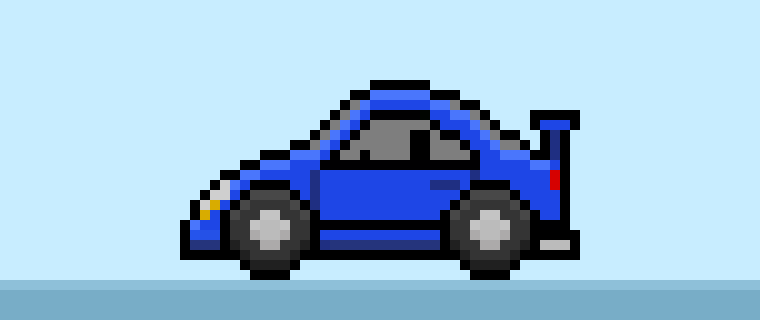

Êtes-vous prêt à créer votre propre voiture en pixel art ? Que vous cherchiez à créer un sprite de voiture pour votre jeu de course 2D ou que vous vouliez simplement partager une nouvelle œuvre d’art 2D sur vos réseaux sociaux, ce tutoriel en pixel art vous aidera à créer rapidement et simplement une voiture en pixel art.
Comment créer une voiture en Pixel Art
Voici les étapes de base pour créer une voiture en pixel art :
- Sélectionnez un logiciel de Pixel Art tel qu’Adobe Photoshop, Mega Voxels ou Aseprite
- Créez une grille de 42×42 pixels
- Esquissez le contour de la forme de la voiture
- Remplissez la couleur de la voiture en pixel art
- Dessinez des ombres sur la voiture pour créer de la profondeur
- Remplissez l’arrière-plan avec une couleur
Maintenant que vous êtes familiarisé avec les étapes de base pour créer une voiture en pixel art, nous allons détailler chaque étape visuellement pour que vous puissiez suivre le processus de création.
If you are completely new to pixel art we recommend reading our post How to Create Pixel Art: Beginner’s Tutorial
Sélectionner un logiciel de Pixel Art
Dans ce tutoriel, nous vous montrons les étapes pour créer votre propre voiture en pixel art, quel que soit le logiciel d’édition de pixels que vous souhaitez utiliser. Avant de commencer, vous devrez savoir comment créer une grille et utiliser l’outil pinceau dans le logiciel de votre choix. Nous proposons des tutoriels sur les éditeurs de pixel art suivants, alors n’hésitez pas à choisir celui avec lequel vous vous sentez le plus à l’aise :
Want to see what pixel art software is best for you? Read our post Top Free Pixel Art Software
Créer une grille
Pour commencer, nous utiliserons une grille de 42×42 pixels. Cette taille est couramment utilisée pour le pixel art, en particulier pour des projets comme les jeux vidéo. Assurez-vous que votre toile soit définie sur la couleur blanche (#FFFFFF). Ce sera notre toile que nous utiliserons pour dessiner notre voiture en pixel art. Vous devriez obtenir une toile ressemblant à ceci :

Esquisser le contour de la voiture
Ensuite, nous allons commencer par créer le contour de la voiture pour obtenir la forme de base. Pour cela, choisissez la couleur noire (#000000) et activez l’outil pinceau dans votre éditeur. Comme cela détermine la forme générale, n’hésitez pas à ajuster le contour de la voiture en pixel art pour qu’il corresponde à votre jeu ou projet artistique. À titre de guide, vous pouvez utiliser le contour que nous avons créé ci-dessous ou, comme mentionné précédemment, créer le vôtre.
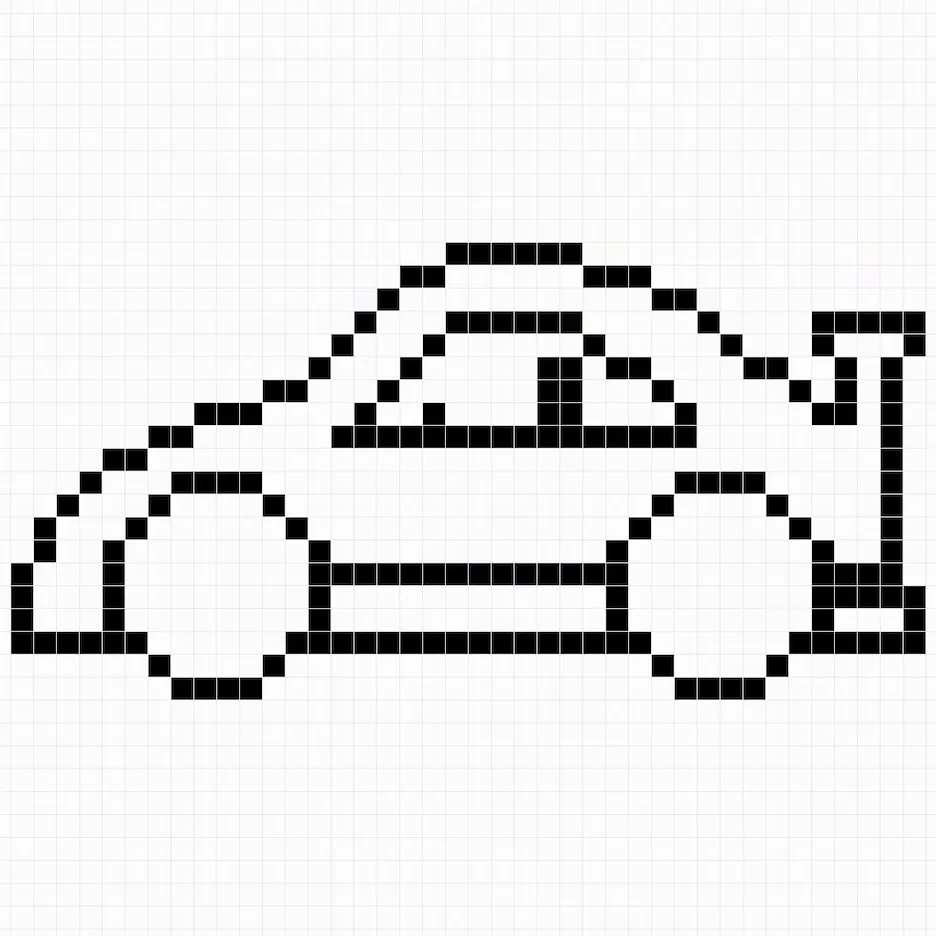
Remplir avec de la couleur
Maintenant que vous avez le contour de votre voiture, nous allons ajouter de la couleur pour la faire ressortir. Nous allons utiliser plusieurs couleurs pour notre voiture. Tout d’abord, remplissez le corps de la voiture avec un bleu (#033EDD). Ensuite, colorez les fenêtres en gris clair (#737373). Puis, colorez les roues en utilisant un gris plus clair pour les jantes (#B2B2B2) et un gris plus foncé pour les pneus (#2E2E2E). Les dernières couleurs seront pour les phares : le phare avant sera un gris-blanc (#C8C8C8), le feu de signalisation sera jaune (#D7A200) et le feu arrière sera rouge (#DB0304).

Dessiner les ombres
Lorsque vous créez du pixel art, il y a essentiellement deux parties pour l’ombrage : les points lumineux et les ombres. Nous allons commencer par les ombres. Pour créer une couleur d’ombre, nous allons partir d’un bleu plus foncé basé sur le bleu que nous avons utilisé pour le corps de la voiture (#1E2E6E). Pour l’effet d’ombre, nous allons dessiner un contour le long de la partie inférieure de la voiture afin de lui donner un aspect plus tridimensionnel. Ce même bleu foncé est également utilisé sur le contour de la porte et de la poignée. Nous voulons également donner de la profondeur au pneu, donc nous allons créer une version plus sombre du gris utilisé pour le pneu et colorier la partie inférieure du pneu avec ce gris plus foncé (#1D1D1D).
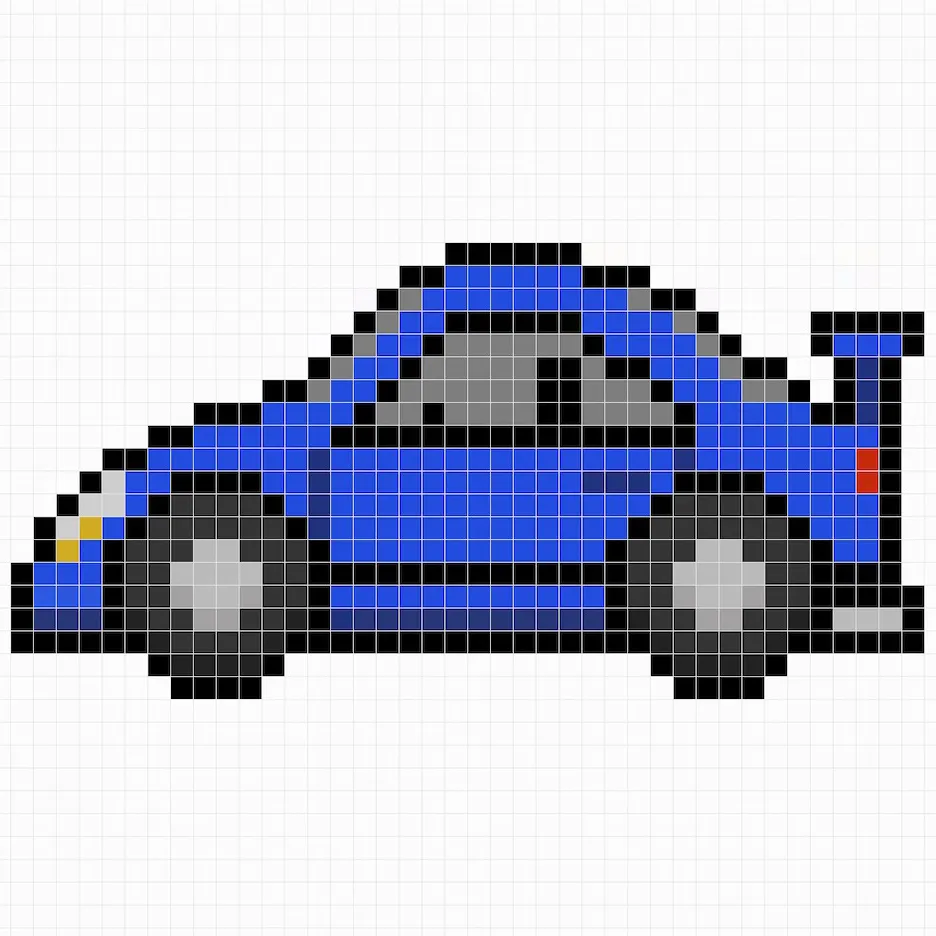
Maintenant que vous avez compris le concept de l’ombrage, nous allons continuer à ajouter de la profondeur à notre voiture pour lui donner un effet 3D. Créons un point lumineux en utilisant le même bleu que celui du corps, mais cette fois-ci en optant pour une teinte plus claire (#376BF6). N’oubliez pas, cela ne doit pas être exactement la même couleur, c’est l’occasion de personnaliser votre voiture. Dans notre version, nous avons mis en évidence la partie supérieure de la voiture. Nous avons également fait de même pour le haut du pneu en utilisant un gris plus clair (#3F3F3F).

Super ! Lorsque vous êtes satisfait des ombres et des points lumineux sur votre voiture, assurez-vous de visualiser votre produit final. Pour voir votre voiture en pixel art, désactivez les lignes de la grille pour vérifier si vous aimez le résultat final.

Remplir l’arrière-plan avec de la couleur
Enfin, changeons la couleur de l’arrière-plan de notre sprite de voiture pour faire vraiment ressortir notre voiture. Sélectionnez l’outil de remplissage (seau) dans votre éditeur. Pour la couleur, entrez un bleu très clair (#BCEAFE). Ensuite, cliquez simplement sur la zone blanche en dehors du sprite de la voiture.
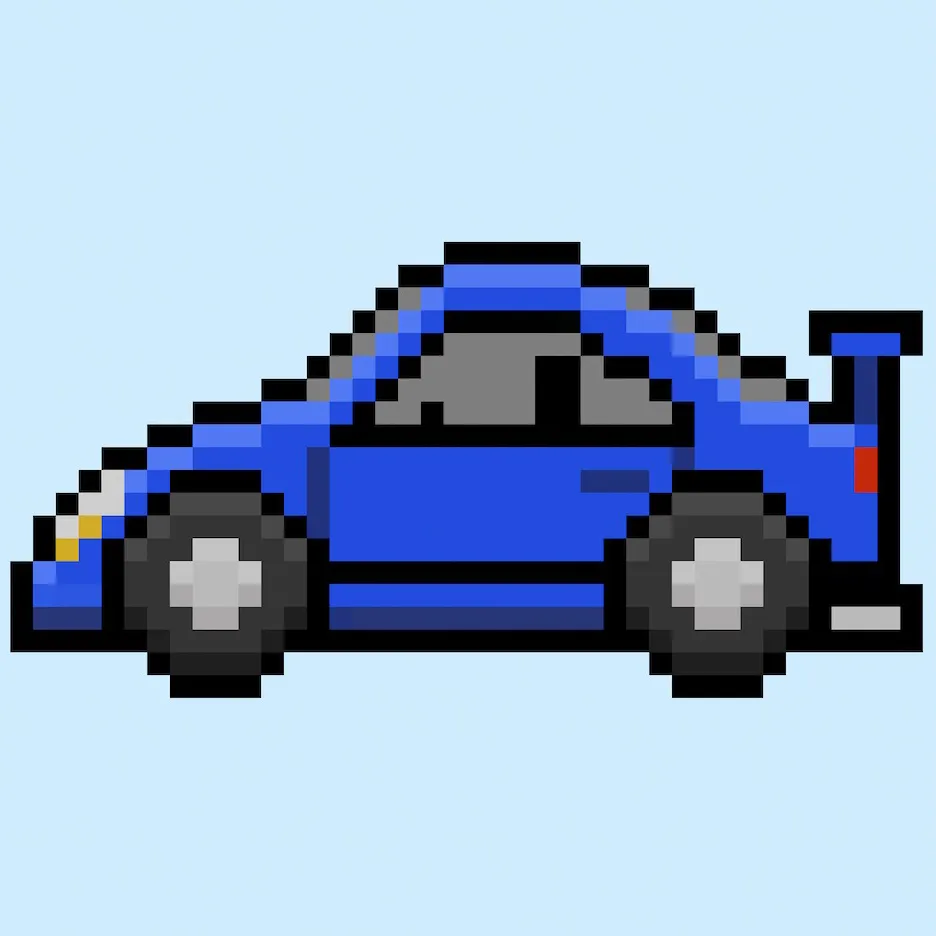
Où aller à partir d’ici
Félicitations ! Vous savez maintenant comment créer votre propre voiture en pixel art. Essayez de créer différentes voitures en pixel art en mélangeant différentes couleurs de base pour votre voiture, afin de pouvoir faire une variété de combinaisons de couleurs.






